
תוכן עניינים:
- מְחַבֵּר Lynn Donovan [email protected].
- Public 2023-12-15 23:47.
- שונה לאחרונה 2025-01-22 17:25.
כבה את אופטימיזציית המסירה של Windows Update
- פתח את ההגדרות.
- לחץ על עדכון ואבטחה.
- תחת Windows Update, לחץ על אפשרויות מתקדמות בצד ימין של החלון.
- תחת עדכונים מיותר ממקום אחד, לחץ על בחר כיצד עדכונים יסופקו ולאחר מכן הזז את המחוון למצב כבוי, כדי להשבית עדכון חלונות אופטימיזציה של משלוחים orWUDO.
כמו כן לדעת, האם זה בטוח להשבית את אופטימיזציית המסירה?
אופטימיזציה של משלוח השירות אינו משפיע על מהירות האינטרנט שלך בהורדה. זה עשוי להשפיע על מהירות ההעלאה שלך, אבל רוב האנשים בכל מקרה לא צריכים העלאה מהירה. זה תלוי בך השבתה לא יגרום לבעיות.
יתרה מזאת, כיצד פועלת אופטימיזציה של מסירה? עדכון חלונות אופטימיזציית משלוחים עובדת בכך שתאפשר לך לקבל עדכוני Windows ויישומי Microsoft Store ממקורות בנוסף ל-Microsoft, כמו מחשבים אחרים ברשת המקומית שלך, או מחשבים אישיים באינטרנט שמורידים את אותם קבצים. במקום זאת, ההורדה מחולקת לחלקים קטנים יותר.
מהי אופטימיזציה של אספקת שירות?
אופטימיזציה של משלוחים הוא עדכון לקוח עמית לעמית שֵׁרוּת שמשתמש במחשבים אישיים, הן במחשבים מקומיים והן במכשירים שאינם מקומיים דרך האינטרנט, כדי לִמְסוֹר Windows 10 מעודכן למחשבי הרשת של הארגון. אולם, ה שירות אופטימיזציה של משלוחים עובד גם עם Windows 10 גרסה 1511, אם כי יש כמה ניואנסים.
האם עלי למחוק קבצי אופטימיזציה למשלוח?
מחק קבצי אופטימיזציה למסירה . הפעל את כלי ניקוי הדיסק המובנה. מכיוון שכבר השבתת את Windows אופטימיזציה של משלוחים תכונה, אתה פחית בצורה בטוחה לִמְחוֹק אלה קבצים . ה קבצים יכולים להיות רק כמה MB's או אפילו דייסה גדולה יותר בגודלה, וכך מחיקה אוֹתָם פחית לעזור לך להחזיר עוד יותר שטח דיסק.
מוּמלָץ:
איך אני מפסיק לשתף קישור Dropbox?

כיצד למחוק קישור לקובץ או תיקיה היכנס אל dropbox.com. לחץ על קבצים. לחץ על שיתוף ולאחר מכן לחץ על קישורים בחלק העליון של הדף. מצא את שם הקובץ או התיקיה שברצונך לבטל את השיתוף. לחץ על "…" (אליפסיס). לחץ על מחק קישור
איך אני מפסיק אפליקציות לרוץ ברקע פאי אנדרואיד?

כדי להשבית פעילות רקע עבור אפליקציה, פתח את ההגדרות ועבור אל אפליקציות והתראות. בתוך מסך זה, הקש על ראה את כל האפליקציות X (כאשר X הוא מספר האפליקציות שהתקנת - איור א'). הרישום שלך של כל האפליקציות נמצא במרחק של הקשה אחת
איך אני משנה את השירות באייפון שלי?

עדכן את הגדרות הספק שלך ב-iPhone oriPad ודא שהמכשיר שלך מחובר לרשת Wi-Fi או סלולרית. הקש על הגדרות > כללי > אודות. אם עדכון זמין, תראה אפשרות לעדכן את הגדרות הספק שלך
איך אני מפסיק את ההתראות של Letgo?
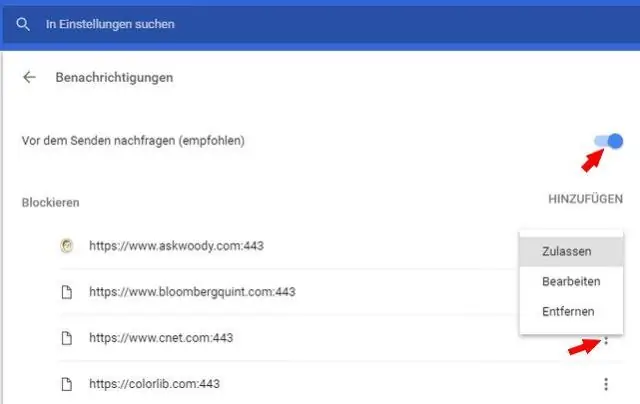
פרופיל --> ציוד הגדרות בפינה הימנית העליונה --> כבה התראות שיווקיות
איך אני מחבר את סייר אפיק השירות שלי?

ב-Service Bus Explorer עבור אל File à Connect (או הקש Ctrl + N). זה יפתח חלון חיבור שבו תוכל לבחור להזין ידנית מחרוזת חיבור או לבחור מתוך מחרוזות חיבור שנשמרו מראש של אפיק שירות. כדי לשמור מחרוזת חיבור, עליך לערוך את "ServiceBusExplorer.exe
